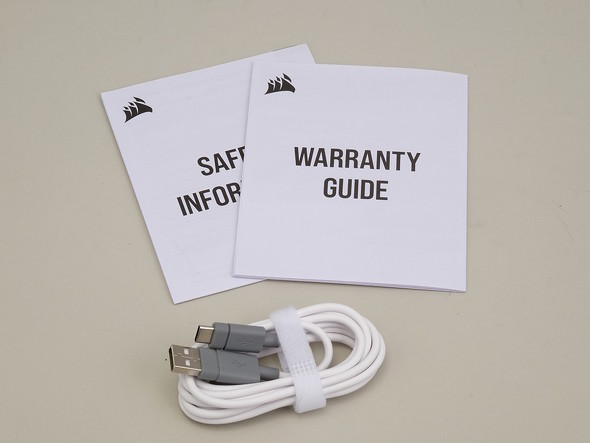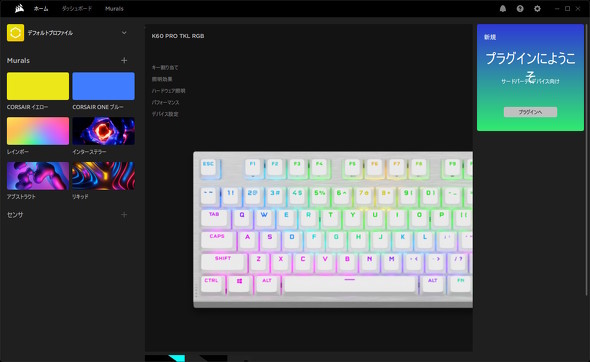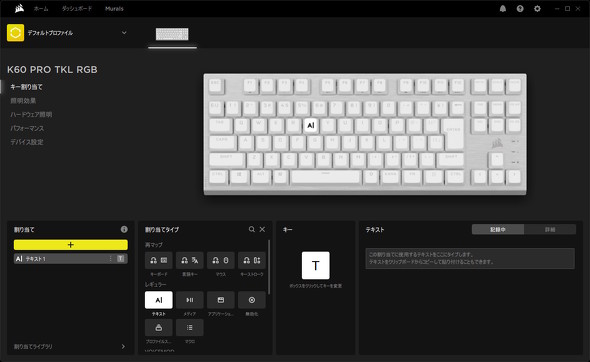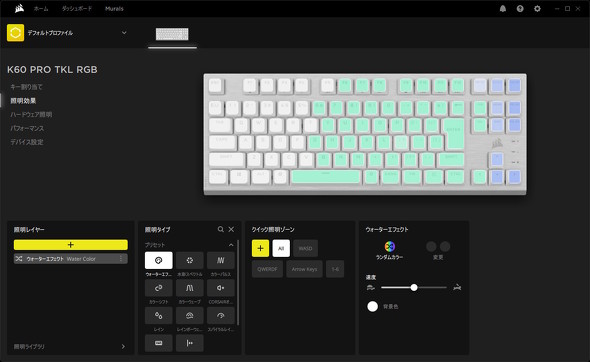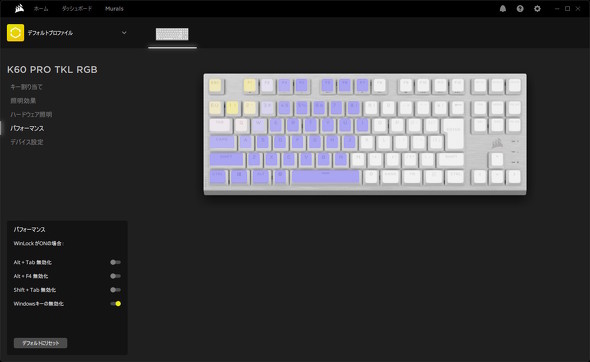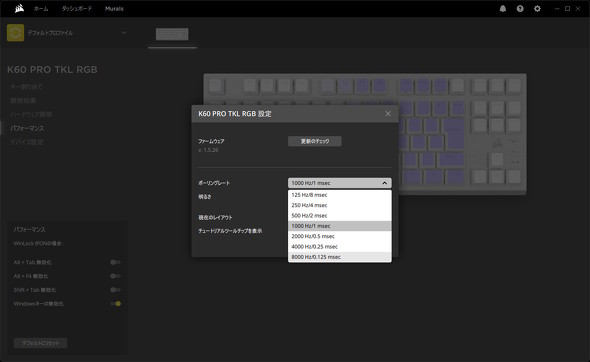魅力は高速入力だけじゃない! 気持ちよく打てるCorsair(コルセア)のテンキーレスキーボード「K60 PRO TKL RGB」「K70 RGB TKL」を試して分かったこと(1/2 ページ)
米国に本社を構える「Corsair(コルセア)」は、PCおよび関連製品を幅広く手がけているメーカーだ。中でもゲーミングキーボードは、品質の高さに定評がある。今回は、数ある同社製のゲーミングキーボードから、ゲーミング用途以外にもピッタリな「K60 PRO TKL RGB」「K70 RGB TKL」の2モデルを徹底的に紹介する。
Corsair(コルセア)は米国発祥のPC/周辺機器のメーカーで、日本では自作PC向けのパーツやゲーミング周辺機器などで広く知られている。中でも同社のゲーミングキーボードは、品質の高さと性能の良さで定評があり、多くのゲーマーに愛用されている。
そんな同社のゲーミングキーボードの最新作が、「CORSAIR K60 PRO TKL RGB」と「CORSAIR K70 RGB TKL」だ。TKLの名の通り、いずれもテンキーレスモデルで、日本では日本語配列モデルも販売されている。
机上のスペースを有効したいゲーマーにピッタリな両モデルだが、実はゲーマー以外のユーザーにもぜひお勧めしたい機能も備えている。じっくりチェックしていこう。
両モデルの大きな違いは「スイッチ」にあり
ゲーミングキーボードでは、入力を受け付ける「キースイッチ」が重要なポイントの1つとなる。キーの押し心地はもちろん、入力に対するレスポンス、タイプ音など、直接的な使い心地に大きな影響を及ぼすからだ。
まず、K60 PRO TKL RGBはCorsair独自の光学スイッチ「OPXスイッチ」を採用している。光学式スイッチは物理的な接触点を持たないため長寿命であることと、キー入力をより高速に受け付けることがメリットだ。
 K60 PRO TKL RGBは、Corsair独自の光学メカニカルスイッチ「OPXスイッチ」を採用している。キーレスポンスを重視するユーザーにお勧めだ。なお、CORSAIR K70 RGB TKLにもOPXスイッチモデルが用意されている
K60 PRO TKL RGBは、Corsair独自の光学メカニカルスイッチ「OPXスイッチ」を採用している。キーレスポンスを重視するユーザーにお勧めだ。なお、CORSAIR K70 RGB TKLにもOPXスイッチモデルが用意されている一方で、K70 RGB TKLはOPXスイッチに加えて、ゲーミングキーボードでは定番のメカニカルスイッチ「Cherry MXスイッチ」を搭載するモデルも選択できる。通常のメカニカルスイッチは、キーの中にある板バネが接点に接触することで入力を受け付ける。
クリック感やタイプ音、押上圧の異なるスイッチが複数用意されているので、自分好みのタイプ感を得やすいことがメリットである。Cherry MXスイッチは、ドイツのスイッチメーカー「Cherry(チェリー)」が作っている定番のメカニカルスイッチだ。K70 RGB TKLでは「Red(赤軸)」と「Speed Sliver(銀軸)」のいずれかのスイッチを標準搭載できる。
他にも、K70 RGB TKLは「メディアキー」「ボリュームホイール」と「トーナメントスイッチ」を備えているが、機能の詳細は後述する。
K60 PRO TKLの特徴に迫る!
K60 PRO TKLは、OPXスイッチを採用するテンキーレスゲーミングキーボードだ。 ボディーカラーはブラックとホワイトの2つが用意されており、米国英語(US)配列と日本語配列から選べる。実売価格は1万6000円〜1万8000円程度だ(税込み、以下同)。
本体サイズは約359(幅)×136(奥行き)×36(高さ)mmで、重量は約730gとなる。ブラックとホワイトから選べるので、自分の部屋のカラーコーディネートに合わせてみるのも一興だろう。
このキーボードは、いわゆる「フルサイズキーボード」からテンキーだけを取り除いたような配列となっており、極端なクセを持たない。ファンクションキーや矢印キーなども備えているため、ゲーム以外の日常利用でも不便なく使うことができる。
日本語配列モデルは「半角/全角(漢字)」「変換」「無変換」「カタカナ/ひらがな(ローマ字)」といった日本語入力に欠かせないキーをもれなく搭載している。一方で、かなの印字は省略されているので、日本語配列の割にはスッキリとしている。
今回はホワイトの日本語配列モデルを試しているが、真っ白なキーキャップにアルマイト加工が施されたアルミ製トッププレートのシルバーという配色も、高級感を演出していて好印象である。
裏面には滑り止めのラバーとチルトスタンドを備えている。ラバーは四隅と中央下部にあり、激しい動きでもキーボードがブレないように固定してくれる。チルトスタンドは、キーに傾斜を付けたい場合に便利だ。
ケーブルは着脱式 LEDライティングにも対応
K60 PRO TKLは有線(USB)接続だが、ケーブルは着脱式となっている。背面右側(EscキーとF1キーの間あたり)にUSB Type-C端子を備えているので、そこに付属のUSB Standard-A→Type-Cケーブルを差し込んでPCやゲーム機と接続することになる。
ケーブルを着脱式にすることによって、キーボードそのものを持ち運びやすくなることはもちろん、片付けやすくもなる。正直にいうと「みんなこうだったらいいのに……」と思うくらいだ。
もちろん、ゲーミングキーボードらしくRGBライティングも搭載している。光らせ方は、後述するユーティリティーアプリ「CORSAIR iCUE」でカスタマイズできる。
1.5億回のストロークに耐えるOPXスイッチ
K60 PRO TKLが搭載するOPXスイッチは、先述の通りCorsairが独自に開発したものだ。クリック感のない「リニアスイッチ」で、主なスペックは以下の通りとなる。
- 押下荷重:約45g
- キーストローク:約3.2mm
- アクチュエーションポイント:約1.0mm
- ストローク耐久性:約1億5000万回
光学スイッチはレスポンスの良さが特徴である。レスポンスの良さでいえばCherry MXのスピードシルバースイッチも有名だが、OPXスイッチはアクチュエーションポイントがさらに約0.2mm短くなっている。「とにかく速く入力したい!」という人にはうってつけのスイッチだ。
光学スイッチなので、原理的に「チャタリング」(振動による不用意なスイッチのオン/オフ)が発生しないのもメリットといえる。通常のメカニカルスイッチではチャタリングを防ぐために数ミリ秒の「デバウンスタイム」が設けられることが一般的だが、それも不要なので、より高速な応答を実現できる。
タイプ音は大きめで、「カチャカチャ」というやや軽めの音が鳴る。また、ケーストップに金属を採用していることもあるのか、底打ちした際は特に大きく響く。
同時押し機能は「Nキーロールオーバー」「100%アンチゴースト」に対応し、CORSAIR iCUEを使ってマクロ設定を行うことも可能だ。
摩耗しにくいキートップ
キーキャップは、PBT(ポリブチレンテレフタレート)素材のダブルショット(2色成形)となっている。このことで、キートップの印字が物理的に摩耗しづらくなっている。
キースイッチのストローク耐久性が高いことと相まって、長く使う上では非常にありがたい配慮だ。
「CORSAIR iCUE」でさまざまなカスタマイズが可能
キーボードを含めたCorsairのゲーミング周辺機器は、ユーティリティーアプリ「CORSAIR iCUE」を使ってカスタマイズできるようになっている。
K60 PRO TKLの場合、ボタンに機能を割り当てる「キー割り当て」、ライトの光らせ方を設定する「照明効果」、CORSAIR iCUEが未インストールのPCに接続した場合の光らせ方を設定する「ハードウェア照明」、Windowsキーロック時に無効化する機能を選択する「パフォーマンス」、ポーリングレート(キー入力のスキャン間隔)を設定する「デバイス設定」の5項目が設定メニューに表示される。
ポーリングレートの設定については、標準で「1000Hz(1ミリ秒間隔)」となっているが、最大で「8000Hz(0.125ミリ秒間隔)」まで設定できる。ポーリングレートを引き上げることで、キー入力のレスポンスが良くなるので、レスポンスが重要なゲームにおいて有利に働く。
ただし、ポーリングレートを上げると、PCのCPUへの負荷が大きくなるため、標準設定を超えるレートを設定すると動作が重くなる可能性もある。さらにいうと、ゲームによってはポーリングレートを上げてもプレイ感の改善につながらないことも考えられる。
ポーリングレートを変更する場合は、ゲームごとに最適な設定を探るようにしたい。
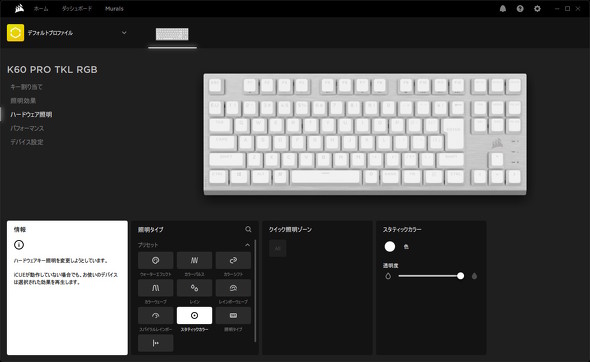 「ハードウェア照明」では、CORSAIR iCUEがインストールされていない環境(ゲーム機への接続時を含む)におけるライティング設定を行える。ここで設定した内容は、キーボード側に保存されるようになっている
「ハードウェア照明」では、CORSAIR iCUEがインストールされていない環境(ゲーム機への接続時を含む)におけるライティング設定を行える。ここで設定した内容は、キーボード側に保存されるようになっている
K60 PROは“いいとこ取り”なキーボード!
K60 PRO TKLは、キーストロークやアクチュエーションポイントが浅めで、デバウンスタイムのないOPXスイッチを搭載し、最大で8000Hzの高ポーリングレートに対応しているため、「とにかくハイレスポンスでキー入力したい!」という人にお勧めだ。“浅め”という観点では、そもそものキーストロークが浅いノートPCのキーボードに慣れている人にも良い選択肢となりうる。
この特徴は、FPS(1人称視点のシューティング)ゲームなど、シューター系ゲームタイトルでメリットが大きい。「VALORANT」や「CS:GO」といったタイトルでは、キャラクターが静止していないと弾が照準に向かって発射されないため、移動キーを離したり、逆キーを入力することで「ストッピング」という動作を行う必要がある。デバウンスタイムが短いこのキーボードなら、キーを離したことも素早く認識するため、ストッピングが快適に行える。
高速なキーレスポンスやゲームでの高いパフォーマンスを実現しつつも、普段使いしやすい日本語配列のテンキーレスレイアウト、ホワイトカラーというのは、数多あるゲーミングキーボードの中でもかなりレアな存在だと言える。
性能も見た目も妥協したくないというユーザーに刺さるキーボードであることは間違いない。
Copyright © ITmedia, Inc. All Rights Reserved.
提供:Corsair Inc.
アイティメディア営業企画/制作:ITmedia PC USER 編集部/掲載内容有効期限:2023年6月14日